怎样在Word2010文档中插入内置公式
摘要:操作步骤如下所述:第1步,打开Word2010文档窗口,切换到“插入”功能区。第2步,在“符号&rdqu...
操作步骤如下所述: 第1步,打开Word2010文档窗口,切换到“插入”功能区。 第2步,在“符号”分组中单击“公式”下拉三角按钮,在打开的内置公式列表中选择需要的公式(如“二次公式”)即可,如图2011071701所示。
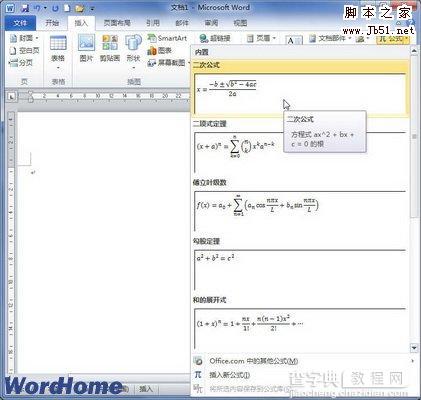
图2011071701插入内置公式
小提示:在当前计算机处于联网状态下,如果在Word2010提供的内置公式中找不到用户需要的公式,则可以在公式列表中指向“Office.com中的其他公式”选项,并在打开的来自Office.com的更多公式列表中选择所需的公式,如图2011071702所示。
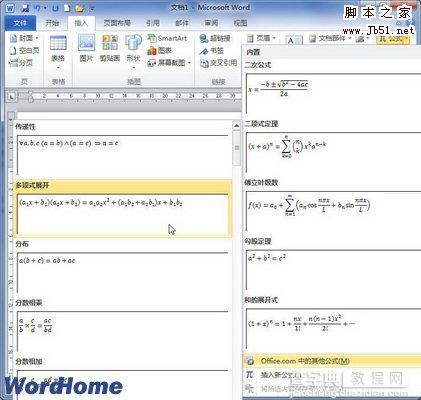
图2011071702来自Office.com的公式列表
【怎样在Word2010文档中插入内置公式】相关文章:
★ 在Word2010文档中使用“上下文拼写检查”功能的步骤
★ 如何在Word2010中插入丰富多彩的SmartArt图形
★ 在Word2010文档中改变SmartArt图形方向操作步骤是什么
下一篇:
如何在Word2010文档中创建数学公式
